- Autors Abigail Brown [email protected].
- Public 2024-01-07 19:05.
- Pēdējoreiz modificēts 2025-01-24 12:17.
Lēni strādājošs dators bieži pārstāj darboties, jo Windows diska lasīšanas un rakstīšanas darbībās izmanto ievērojamus sistēmas resursus. Kad atverat uzdevumu pārvaldnieku un redzat 100% diska lietojumu, apturot procesu, kas liek izmantot šo izmantošanu, sistēma Windows atgriežas normālā darba kārtībā.
Daudzi no tālāk norādītajiem labojumiem 100% diska izmantošanai operētājsistēmā Windows 10 attiecas uz operētājsistēmām Windows 10, 8, 7 un Vista. Tomēr dažas komandas un sistēmas iestatījumi var atšķirties.
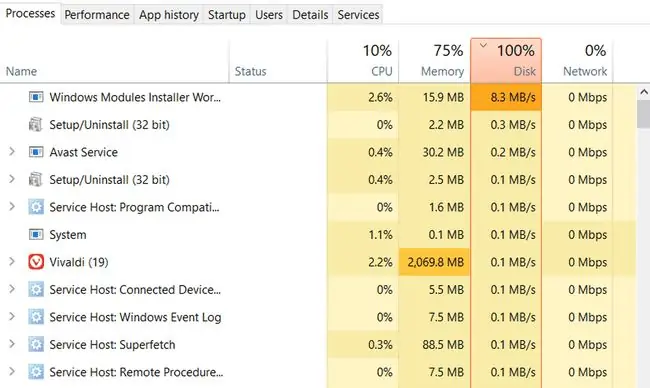
Liela diska lietojuma cēloņi operētājsistēmā Windows 10
Ir vairāki iespējamie iemesli lielam diska lietojumam operētājsistēmā Windows 10, taču lielākā daļa no tiem izriet no vienas un tās pašas pamatidejas: darbojas pārāk daudz lietu, lai dators tos varētu apstrādāt.
Viens izplatīts iemesls ir apmaiņa vai peidžeru meklēšana. Apmaiņa notiek, kad datoram beidzas fiziskās atmiņas (RAM) apjoms un ir nepieciešams vairāk vietas, lai saglabātu informāciju par darbojošajiem procesiem un lietojumprogrammām. Lai to turētu, tas izmanto cietajā diskā esošo failu swapfile.sys. Tā kā Windows strādā ar šo informāciju, tā pastāvīgi lasa un raksta swapfile.sys, tādējādi palielinot diska lietojumu.
Varat arī atklāt, ka programmas, kas meklē vai izmanto daudzus failus vienlaikus, aizkulisēs piekļūst cietajam diskam satraucošā ātrumā. Daudzas lietojumprogrammas var darboties šādi, tostarp pretvīrusu programmatūra un dažas utilītas, kas ir instalētas sistēmā Windows.
Kā novērst lielu diska lietojumu operētājsistēmā Windows 10
Lielāko daļu laika liela diska lietojuma novēršanas mērķis ir atrast procesu, kas bieži izmanto cieto disku, un to apturēt. Tālāk ir norādīti daži no visizplatītākajiem risinājumiem.
- Atspējot Windows telemetriju. Operētājsistēmā Windows 10 tiek apkopoti dati par to, kā to izmantojat fonā. Tas ir bijis strīdīgs temats privātuma apsvērumu dēļ, un tas ir bieži sastopams liela diska lietojuma iemesls. Atbildīgā pakalpojuma atspējošana var palīdzēt cietajam diskam atpūsties.
- Atspējot Windows meklēšanas indeksēšanu. Windows seko jūsu failiem un to atrašanās vietai diskā, lai jūs varētu viegli meklēt vajadzīgo failu. Dažreiz process, ko Windows izmanto, lai izveidotu indeksu, kur šie faili atrodas, var palēnināt diska darbību. Atspējojiet meklēšanas indeksēšanu, lai samazinātu diskdziņa slodzi.
-
Atspējot funkciju SuperFetch. SuperFetch utilīta darbojas operētājsistēmā Windows fonā, analizējot RAM lietojumu, lai noskaidrotu, kuras lietotnes izmanto visvairāk. SuperFetch var izmantot daudz sistēmas resursu, tostarp biežu rakstīšanu diskdzinī. Atspējojiet to, lai apturētu procesa darbību aizkulisēs un ierakstīšanu diskdzinī.
- Atspējojiet Windows padomus. Kad izmantojat sistēmu Windows, integrēta lietotne, kas darbojas fonā, piedāvā paziņojumus ar padomiem par operētājsistēmu. Lai gan šī ir vismazāk iespējamā problēma, kas izraisa diska izmantošanas kļūdu, tā ir vēl viena lietotne, kas darbojas fonā, kas var radīt problēmas. Izslēdziet Windows padomus un pārbaudiet, vai tas uzlabo jūsu sistēmas veiktspēju.
-
Piešķiriet Skype rakstīšanas atļaujas. Ja Skype darbam ar darbvirsmu palaižat jebkurā Windows versijā pirms sistēmas Windows 10, Skype var izraisīt diska lietošanas problēmu. Ja Skype nav atļaujas rakstīt datus kādā no tās apakšmapēm programmas failos (x86), tas turpina rakstīt un palielina cietā diska lietojumu.
Lai mainītu atļaujas, ar peles labo pogu noklikšķiniet uz Skype.exe mapē C:\Program Files (x86)\Skype\Phone\, pēc tam dodieties uz cilni Security un atlasiet Rediģēt Tālāk izvēlieties All Application Packages, pēc tam atlasiet. Rakstīt atzīmējiet izvēles rūtiņu zem Atļaut Visbeidzot, lai aizvērtu, atlasiet OK
-
Atspējojiet sākotnējo ielādi pārlūkā Chrome. Dažas pārlūkprogrammas Chrome funkcijas paātrina pārlūkošanas pieredzi. Viens no šiem pakalpojumiem ir prognožu pakalpojums pārlūkā Chrome, kas analizē, kuru vietni jūs varētu apmeklēt, un fonā iepriekš ielādē šīs lapas. Tomēr šis pakalpojums rada papildu slodzi jūsu datoram un cietajam diskam.
Pārlūkā Firefox atspējojiet sākotnējo ielādi, adreses joslā apmeklējot vietni about:config un iestatot network.prefetch-next vērtību uz false.
-
Labojiet AHCI draiveri. Korporācija Microsoft atzīst zināmu kļūdu dažos uzlabotā resursdatora kontrollera interfeisa PCI-Express modeļos operētājsistēmā Windows 10. Ja jūsu dators tiek ietekmēts, radīsies 100% diska lietošanas problēmas. Lai to labotu, rīkojieties šādi, kā aprakstīts tālāk.
Vispirms pārbaudiet, vai datorā ir AHCI draiveris, atverot ierīču pārvaldnieku un apskatot vienumu IDE ATA/ATAPI Ja redzat SATA AHCI Controller , atveriet to un atlasiet Properties Cilnē Driver izvēlieties Driver Details šeit., meklējiet draiveri storahci.sys Ja to redzat, jūsu dators var būt uzņēmīgs pret šo zināmo kļūdu.
Ja atklājāt, ka storahci.sys draivera fails ir jūsu sistēmā, mainiet tā vērtību reģistra redaktorā. Dodieties uz Details sadaļā Ierīču pārvaldnieks un nolaižamajā izvēlnē izvēlieties Ierīces instances ceļu. No šejienes kopējiet norādīto vērtību un ielīmējiet to teksta redaktorā, piemēram, Notepad.
Pēc tam atveriet programmu Regedit un pārlūkojiet uz HKEY_LOCAL_MACHINE\System\CurrentControlSet\Enum\PCI\ Paplašiniet teksta redaktorā saglabātās vērtības mapi. Šajā mapē atveriet Device Parameters\Interrupt Management\MessageSignaledInterruptProperties, veiciet dubultklikšķi uz MSISupported un mainiet tās vērtību uz 0.
Rediģēšana reģistrā paver iespēju nejaušām, nozīmīgām konfigurācijas kļūdām. Nepareizu vērtību maiņa var destabilizēt datoru. Izveidojiet reģistra dublējumu, noklikšķinot uz File > Eksportēt un saglabājot.reg dublējuma failu mapē vai ārējā cietajā diskā.
- Pievienojiet vairāk RAM. Ja disks tiek izmantots daudz, jo datoram nav pietiekami daudz fiziskās atmiņas (RAM), labākais risinājums ir pievienot vairāk. RAM ir viens no vienkāršākajiem jauninājumiem jebkurā datorā, un tas ir salīdzinoši lēts. Turklāt jūsu dators varēs efektīvāk veikt vairākus uzdevumus.
-
Atspējojiet automātiskos Windows atjauninājumus. Vēl viens izplatīts iemesls augsta diska izmantošanas avotiem no Windows atjauninājumiem, kas notiek nejaušā laikā, automātiski. Pārtrauciet Windows atjaunināšanu pēc nejaušības principa, un jūs apturēsit diska maksimālu darbību.
Ja atspējojat automātiskos Windows atjauninājumus, bieži palaidiet manuālos atjauninājumus. Šis process nodrošina svarīgu drošības atjauninājumu saņemšanu, kas pasargā datoru no vīrusiem un ļaunprātīgas programmatūras.
- Skenējiet ļaunprātīgu programmatūru. Ja nekas cits neizdodas, pastāv iespēja, ka jūsu datorā ir vīruss vai ļaunprātīga programmatūra. Vislabāk šajā brīdī ir pārliecināties, ka jums ir laba pretvīrusu programmatūra un veikt pilnu sistēmas skenēšanu. Pilna skenēšana var aizņemt ilgu laiku, taču tā atrod un noņem jebkādu ļaunprātīgu programmatūru, kas darbojas sistēmā un palielina diska lietojumu.






